1、使用数据绘制图像,以XY散点图为例子。选择数据,找到插入选项。
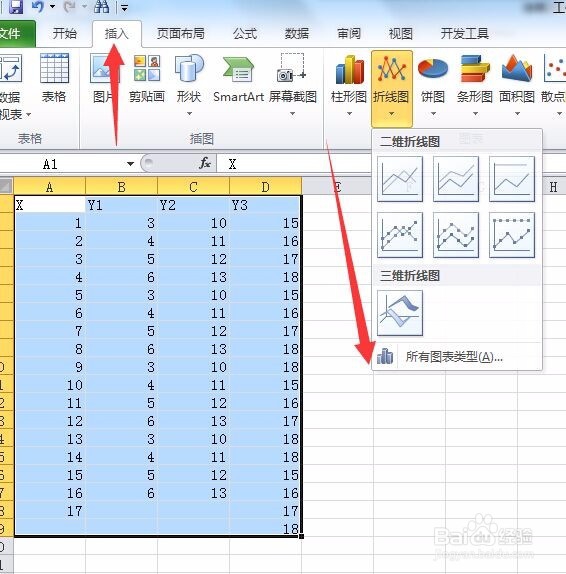
2、找到所有的图形类型选项,选择散点图,选择光滑带数据标志的类型,生产图形。
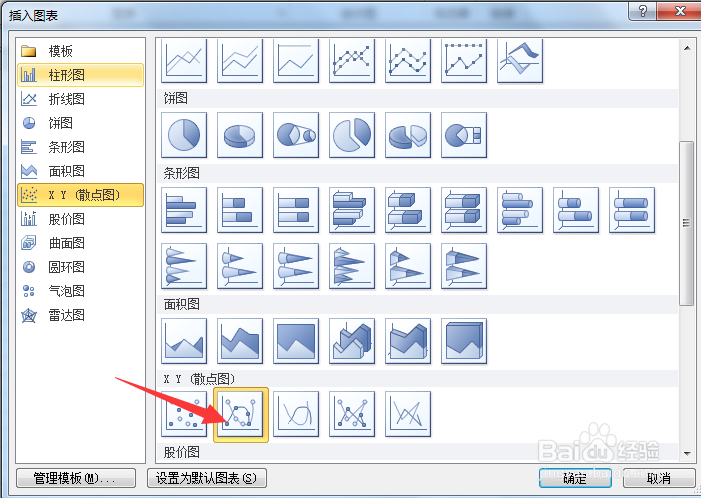

3、单击鼠标选择图形,出现图形工具,包括设计、布局、格式。里面可进行各种设计
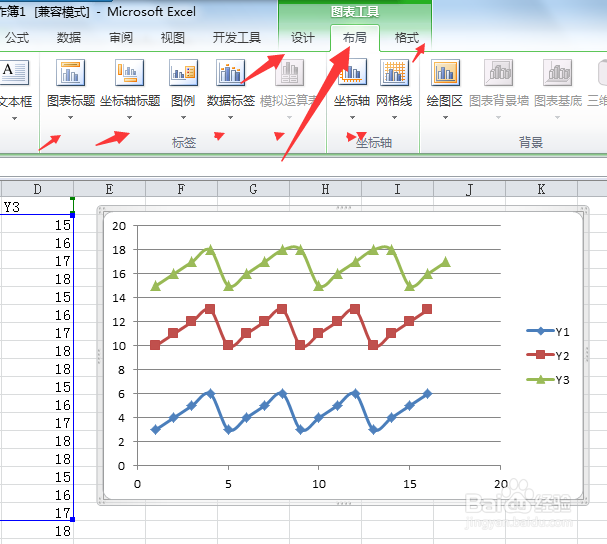
4、布局里面设置坐标轴标题,添加标题及表示格式。选择坐标轴标题,到“开始”里面可以设置字体类型与大小。也可以给整个图表添加标题

5、图例显示与否,显示位置、显示样式设置。
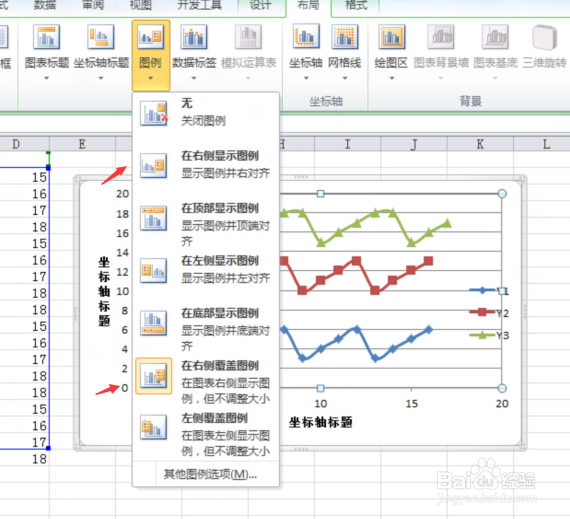
6、网格线设置,需不需要网格线,网格线线型、颜色及显示效果等等。双击或右键网格线,进入网格线样式设计。

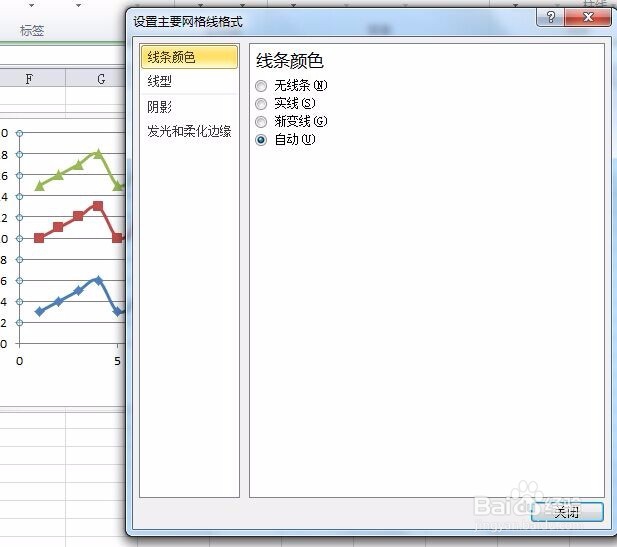
7、选择坐标轴,双击或者右键。进入坐标轴设置,例如设置刻度线朝内。

